Appearance
层级视图
层级视图用于显示有关联关系的记录,例如:OKR中,Object关联KR,KR关联Task
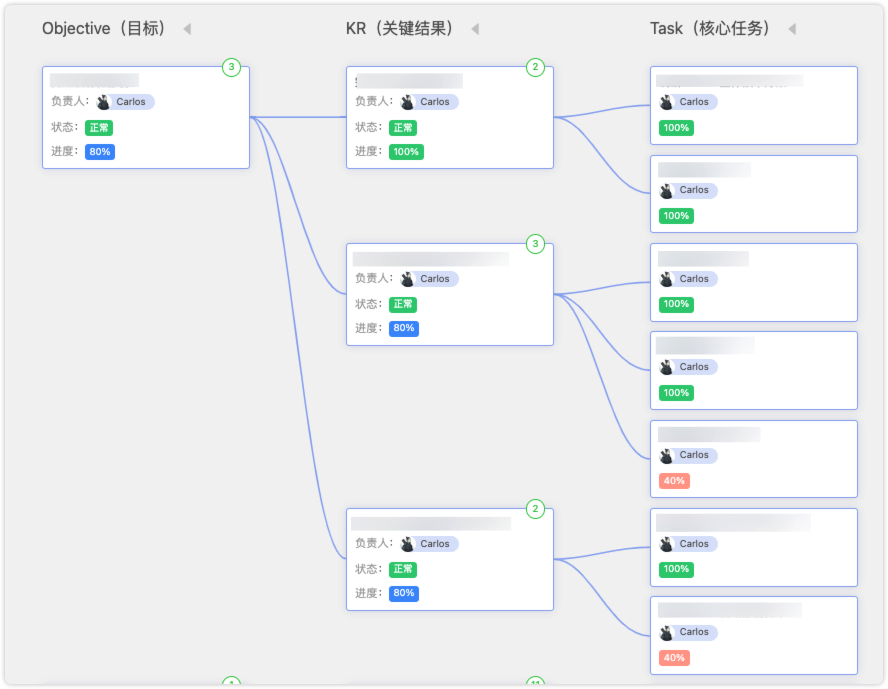
1.本表关联
本表关联多用于同一个表单内,不同的记录间存在层级关系
1.1 本表层级示例
场景说明
家庭关系表需要包含:爷爷、奶奶、爸爸、妈妈等角色,使用层级视图查看角色之间的关系
控件配置如下
家庭角色为文本控件,下一辈为关联记录控件
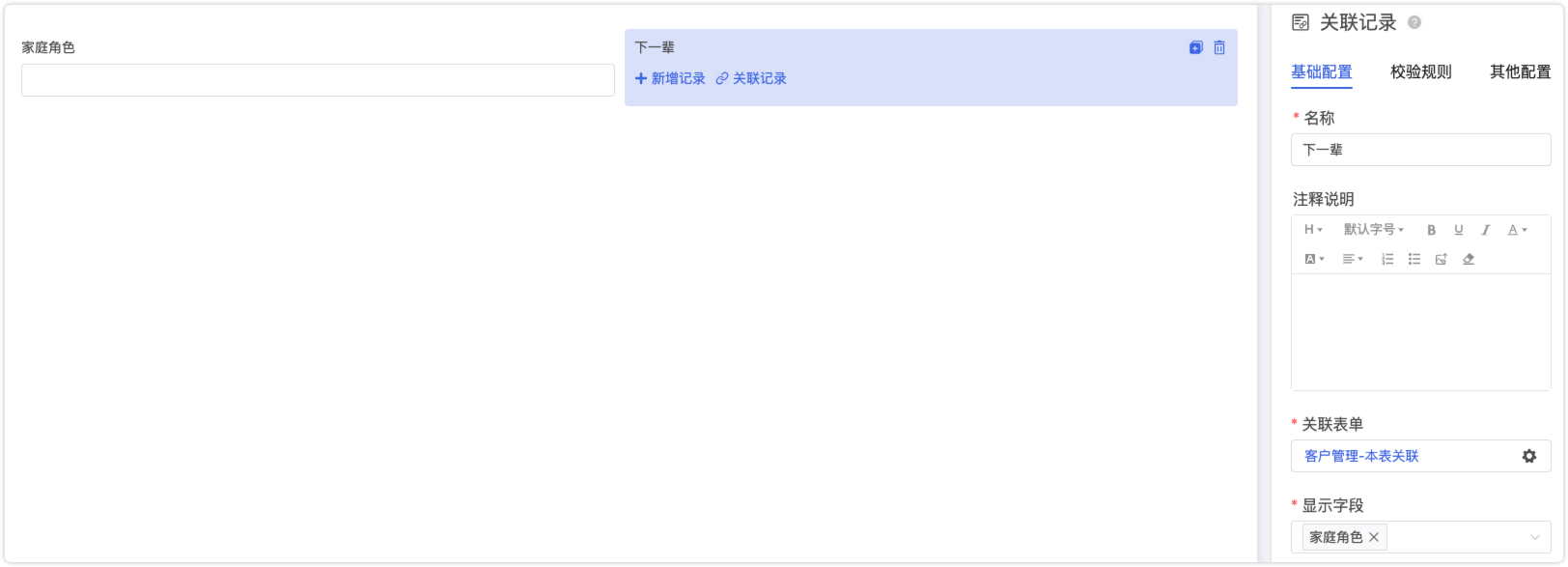
录入表单数据
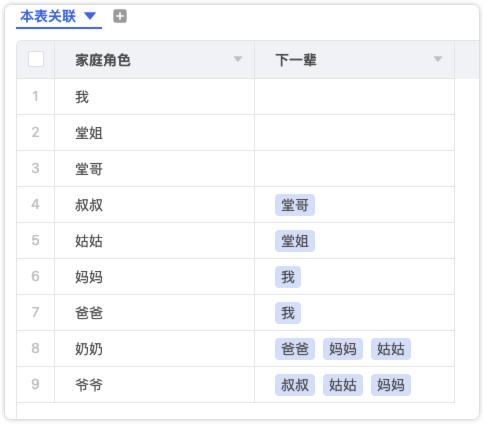
配置为本表关联
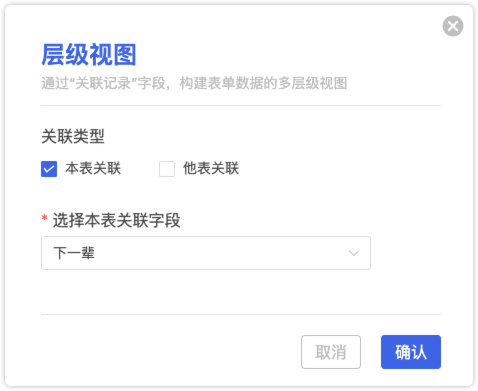
视图效果示例
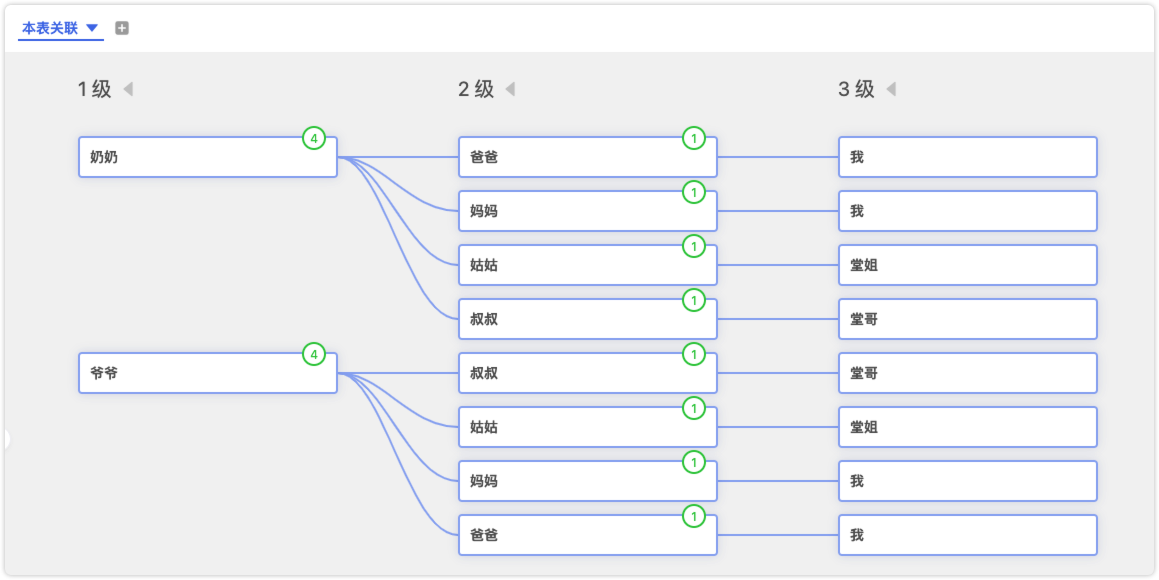
1.2 本表层级配置
显示指定字段
可以指定层级视图中显示的字段,默认仅显示数据摘要
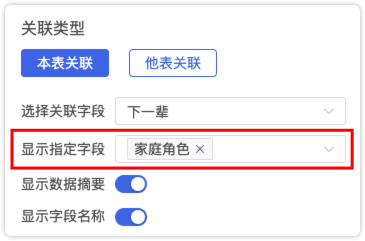
配置后效果示例
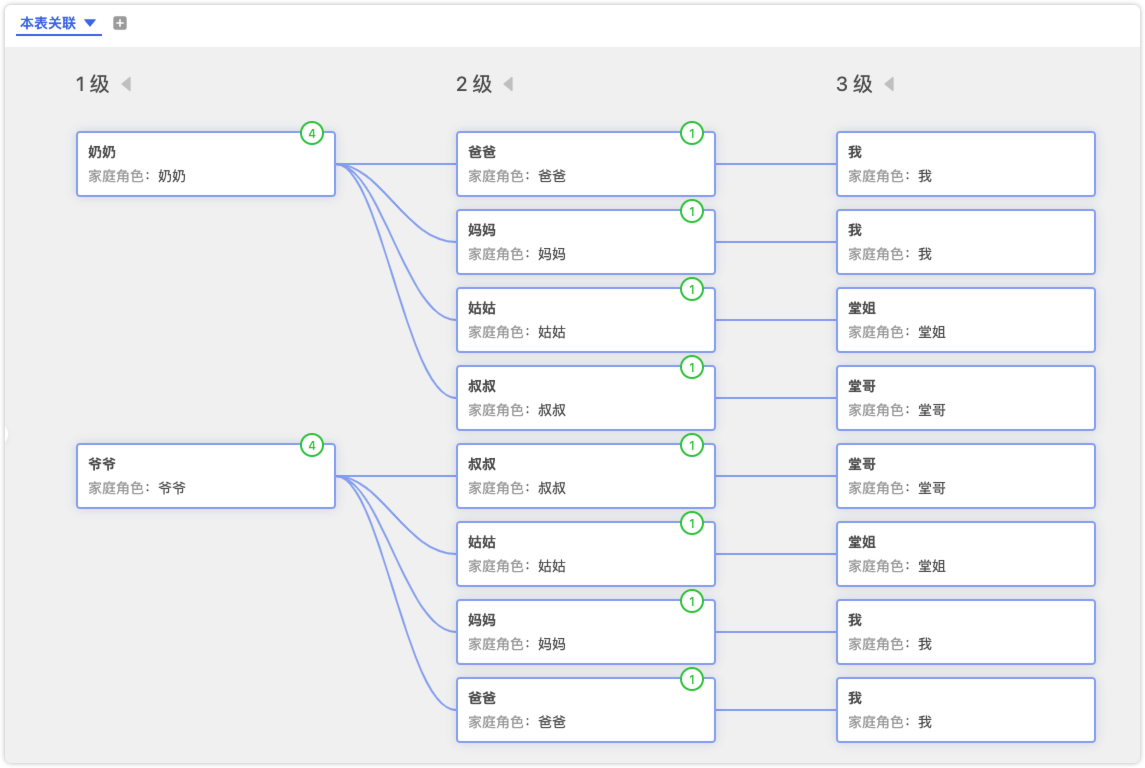
显示数据摘要
默认会显示数据摘要,如果不希望显示数据摘要,禁用此选项
显示字段名称
默认会显示字段名,如果不希望显示字段名,禁用此选项
禁用后效果
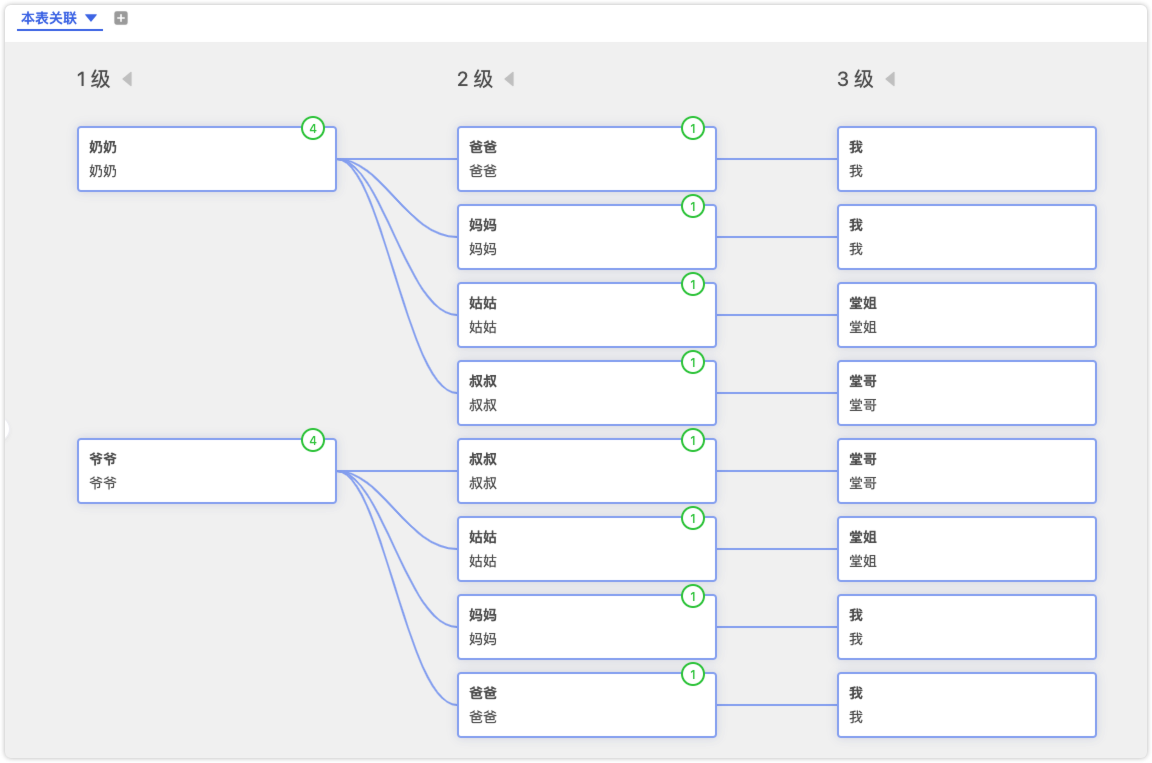
2.他表关联
他表关联多用于不同表单间的层级关系
2.1 他表层级示例
场景说明
OKR中,Object表保存目标,KR表保存关键结果,Object表关联KR表
分别创建Object表与KR表
KR表仅包含“关键结果”一个文本控件,Object表的“关键结果”关联记录控件关联到KR表
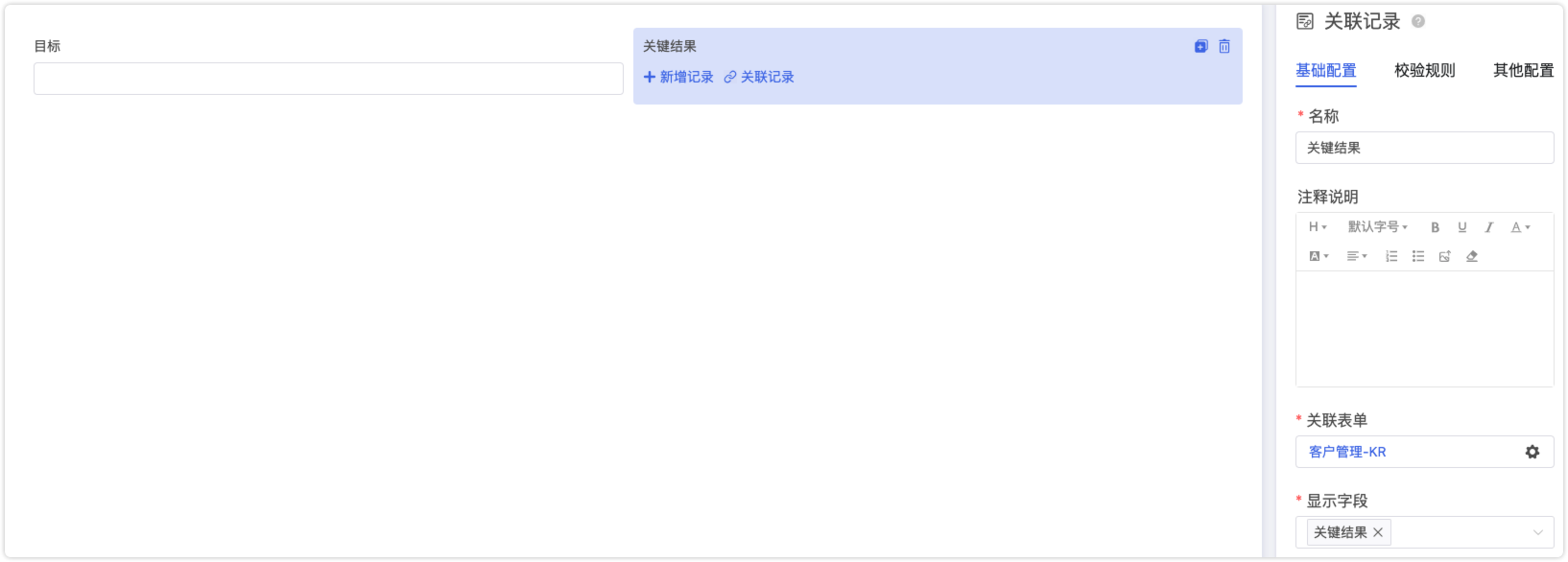
分别录入Object表与KR表数据
Object表
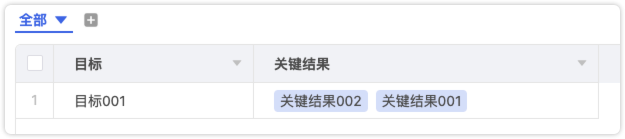
KR表
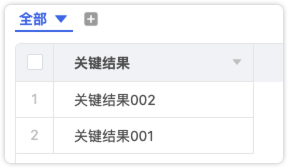
配置为他表关联
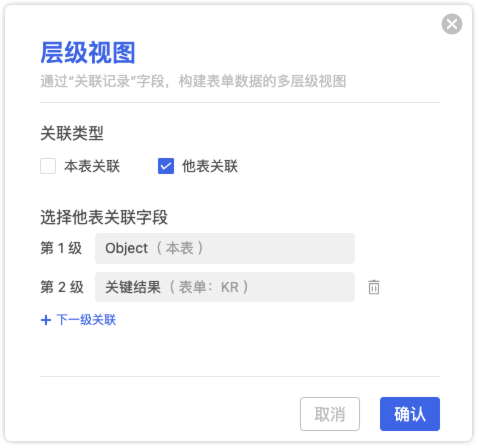
视图效果示例
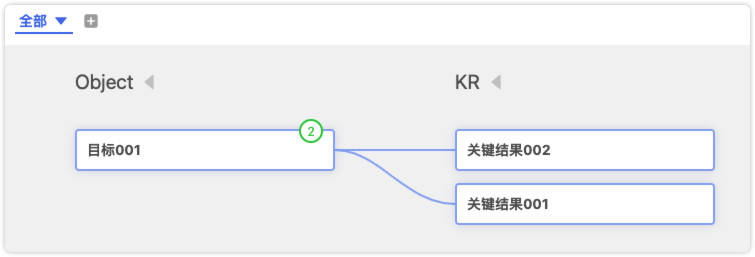
2.2 他表层级配置
配置示例
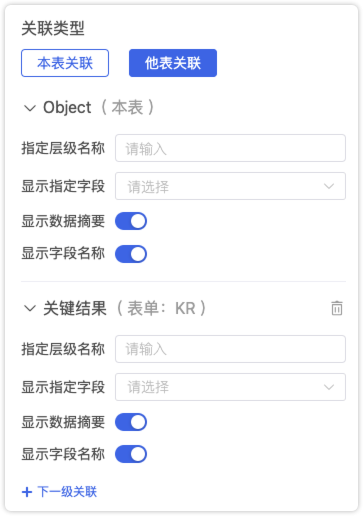
指定层级名称
层级名称默认为表单名,可以设置为其他名字
显示指定字段
可以指定层级视图中显示的字段,默认仅显示数据摘要
显示数据摘要
默认会显示数据摘要,如果不希望显示数据摘要,禁用此选项
显示字段名称
默认会显示字段名,如果不希望显示字段名,禁用此选项
3.双向关联
本表层级示例以及他表层级示例,均是使用正向关联字段构建的层级视图。以下介绍使用双向关联字段构建层级视图
场景说明
OKR场景,我们可以通过Object查看关联了哪些KR。如果希望查看KR被哪些Object关联,可以使用双向关联字段构建层级视图
创建KR表的双向关联
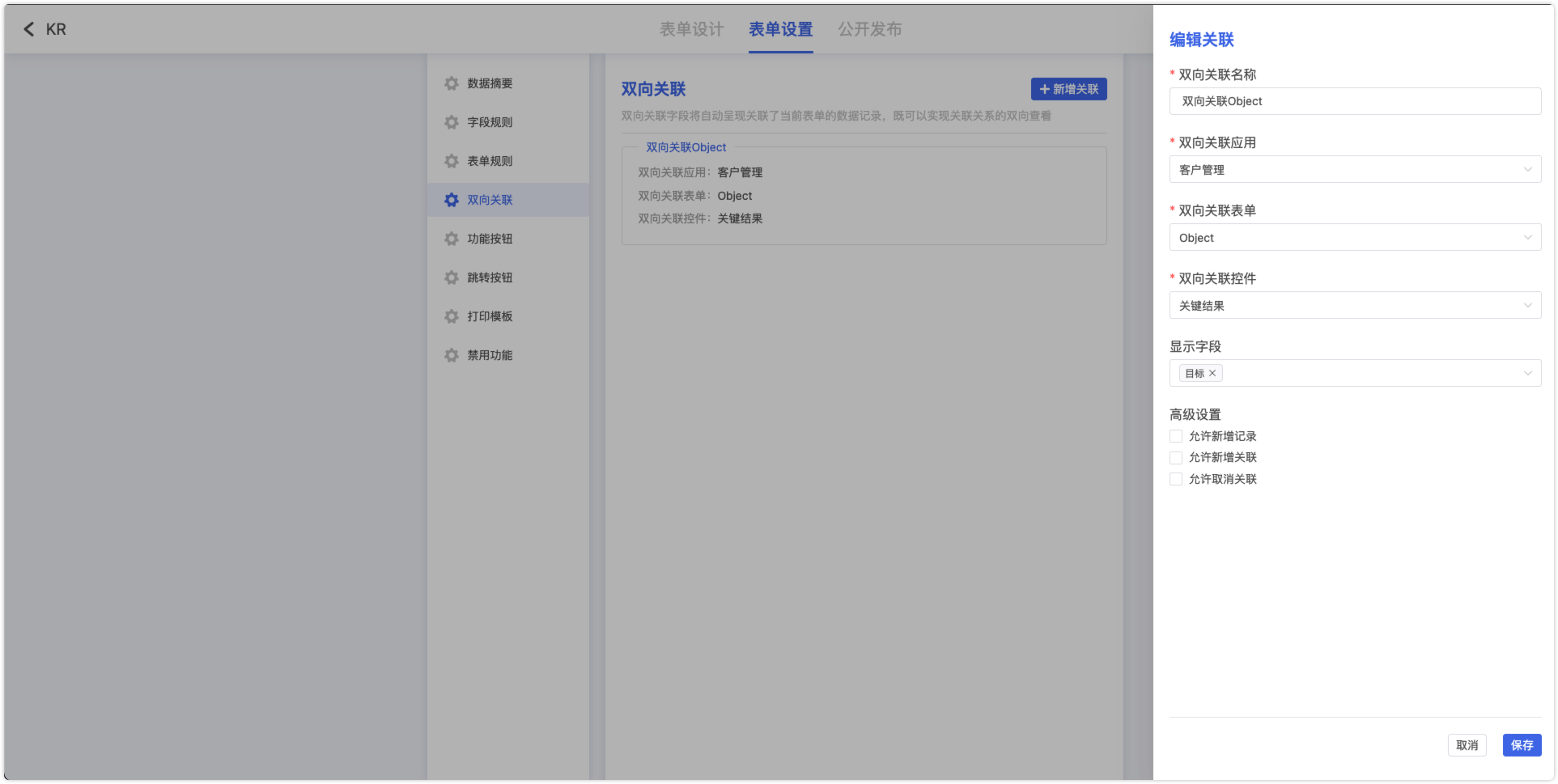
创建KR表的他表关联
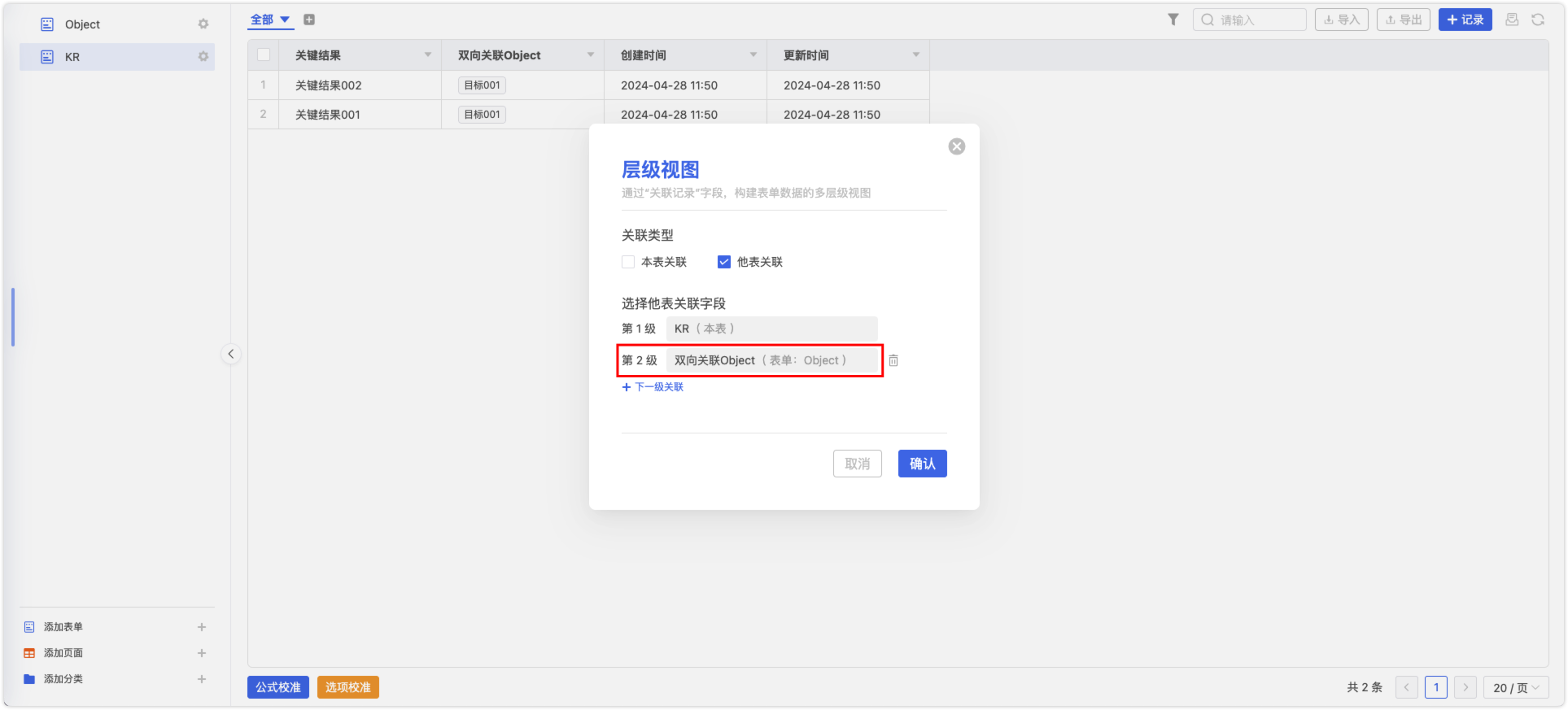
视图效果示例
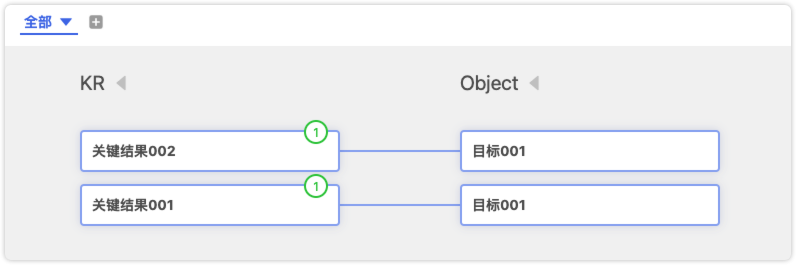
4.层级视图功能
层级视图除了配置项外,还提供了一些功能项,帮助用户快捷进行数据操作
4.1 创建记录
点击层级视图内卡片的“+”号,可以快捷创建下一级的数据
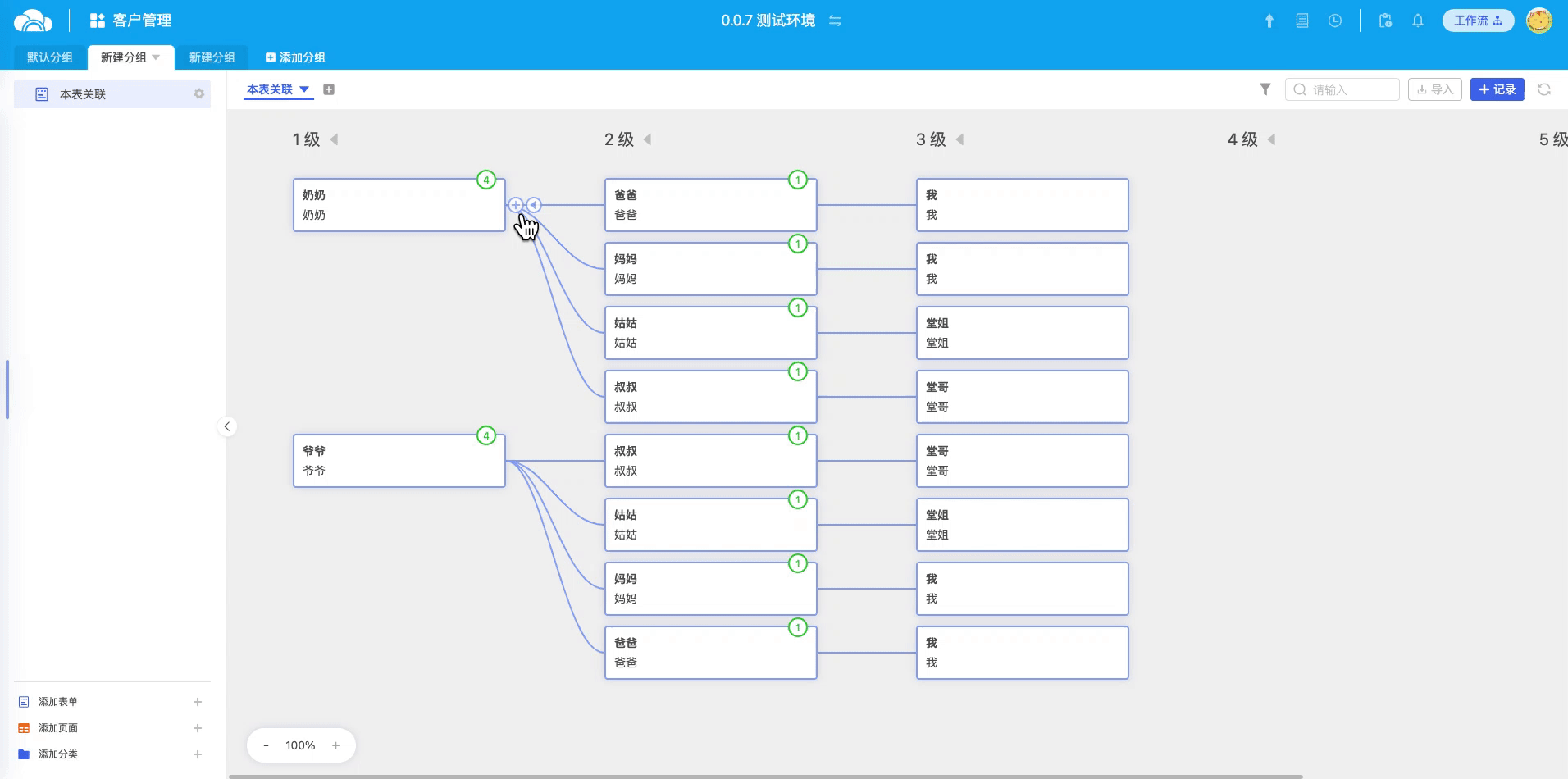
4.2 全部收起展开
可以将某个层级后的所有记录收起/展开
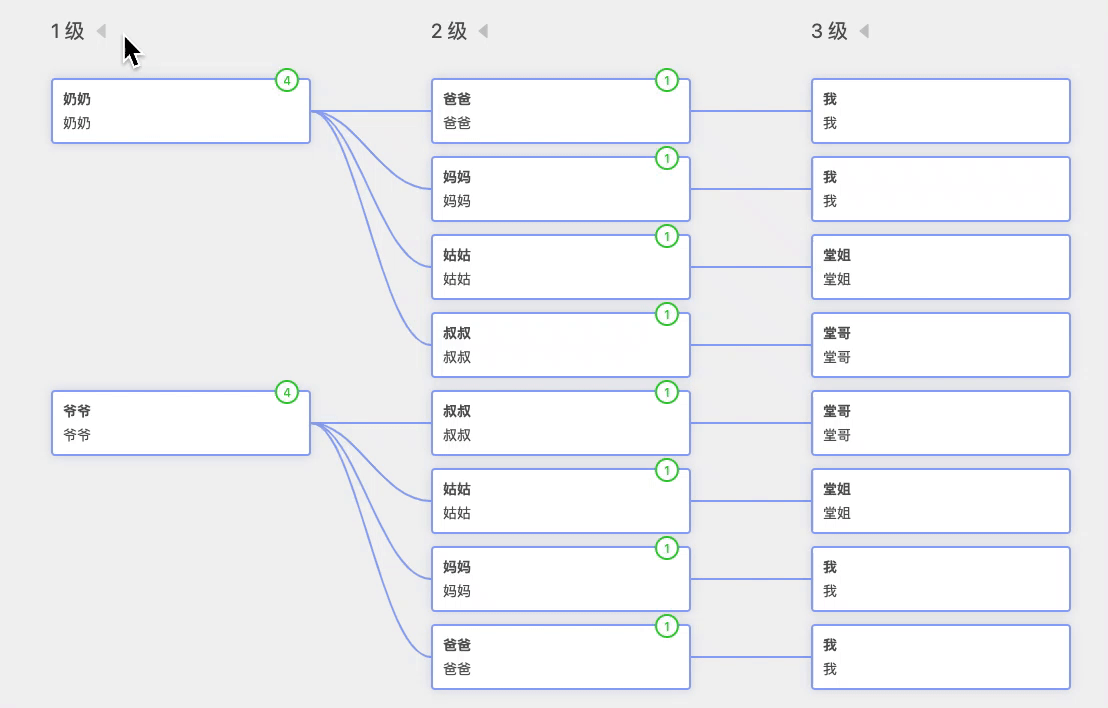
4.3 单个收起展开
可以将某个卡片后的所有记录收起/展开
